Utilisez les commentaires pour collaborer avec votre équipe sur des activités telles que les notes et les appels dans les fiches d’informations du CRM ainsi que sur des ressources de contenu telles que des articles sur les réseaux sociaux ou des pages de destination. Ensuite, consultez vos notifications de commentaires pour avoir une vue d'ensemble des commentaires ajoutés aux actifs sur lesquels vous travaillez peut-être.
Les e-mails de notification des commentaires comprendront des informations telles que l'actif ou l'activité associé(e), la date et l'heure d'ajout du commentaire, ainsi que tout commentaire précédent dans le même fil de discussion.
Gérer les paramètres de notification des commentaires
Pour recevoir des notifications de commentaires, vos paramètres de notification de commentaires doivent être activés. Pour gérer les paramètres généraux de notification des commentaires :
- Dans votre compte HubSpot, cliquez sur l'icône Paramètres settings dans la barre de navigation principale.
- Dans le menu latéral de gauche, accédez à Notifications.
- Assurez-vous que chacun de vos types de notification a été activé.
- En haut, cliquez sur l’onglet E-mail & sur le bureau .
- Dans la section What you get notified about, cliquez pour développer la section Comments .
- Cochez la case en regard des sujets et des types de notification pour lesquels vous souhaitez recevoir des notifications :
- Commentaires sur une activité à laquelle vous participez : reçoit des notifications lorsqu'il y a un nouveau commentaire sur une activité dont vous êtes propriétaire, que vous avez commentée ou dans laquelle vous avez été mentionné.
- Commentaires dans lesquels vous êtes mentionné : reçoit des notifications lorsqu'un coéquipier vous @mentionne dans un commentaire.
- En bas, cliquez sur Enregistrer.
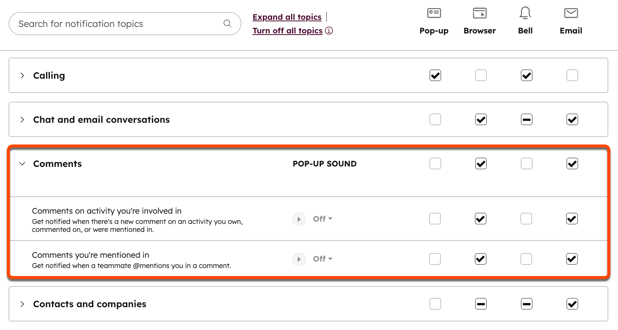
Comprendre les destinataires des notifications de commentaires
En général, l'auteur du commentaire not reçoit un e-mail de notification de commentaire. Si vous avez un abonnement Pro ou Entreprise , vous pouvez personnaliser les préférences de notification pour des contenus spécifiques.
Dans le cas contraire, les e-mails de notification des actifs de contenu et des commentaires CRM seront envoyés aux utilisateurs suivants dans ces cas :
- Le propriétaire de l'élément de contenu ou des enregistrements CRM recevra une notification chaque fois qu'un autre utilisateur commentera ou répondra à un fil de commentaires sur l'élément.
- Pour les campagnes HubSpot, il s'agit de l'utilisateur désigné comme propriétaire de la campagne.
- Pour les autres ressources de contenu telles que les e-mails de marketing, les pages de site web ou les workflows, il s'agit généralement de l'utilisateur qui a créé la ressource.
- En règle générale, les utilisateurs @ mentionnés seront avertis :
- Pour tout contenu, tous les utilisateurs ou équipes @ mentionnés dans un commentaire ou une réponse à un commentaire seront notifiés.
- Pour CRM fiches d’informations, les utilisateurs directement @mentioned dans une activité seront notifiés de tous les commentaires sur cette activité.
- Spécifiquement pour les commentaires sur les contenus uniquement :
- Si un utilisateur répond dans un fil de discussion, tous les utilisateurs qui ont déjà répondu dans le même fil de discussion en seront informés. Lorsque jusqu'à trois réponses sont laissées sur un fil de discussion dans un délai de 60 secondes, les trois commentaires seront regroupés dans un seul e-mail de notification.
- Les utilisateurs qui ont déjà fait des commentaires directement sur l'actif et les utilisateurs qui répondent à d'autres fils de commentaires ne seront pas avertis.
Remarque : Pour recevoir des e-mails de notification de commentaires, les paramètres de notification par e-mail de l’utilisateur doivent être activés.
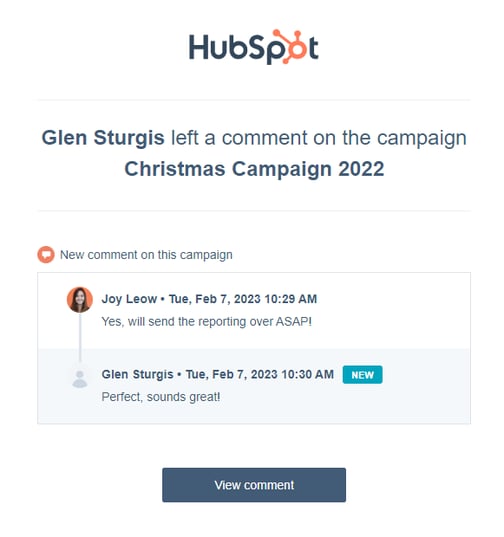
Comprendre les e-mails de notification de commentaires à partir des enregistrements CRM
Les commentaires sur les activités suivantes dans les enregistrements CRM peuvent déclencher des e-mails de notification de commentaires :
- Appels
- Tâches
- Notes
- Réunions
- E-mails enregistrés manuellement
- Courrier postal enregistré manuellement
- Messages SMS enregistrés manuellement
- Messages WhatsApp enregistrés manuellement
- Messages LinkedIn enregistrés manuellement
Si une activité est associée à plusieurs enregistrements CRM, l'enregistrement référencé dans l'E-mail de notification de commentaire sera priorisé dans l'ordre suivant :
- Entreprise
- Contact
- Transaction
- Ticket
- Devis
- Objet personnalisé
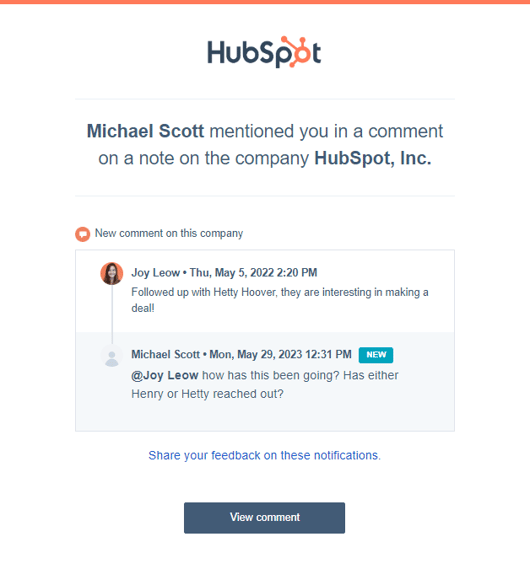
Définir des préférences de notification pour des contenus spécifiques (Pro et Entreprise uniquement)
Lorsque vous utilisez la barre latérale de collaboration pour ajouter des commentaires sur des contenus, vous pouvez définir des préférences de notification afin de préciser quand vous souhaitez être informé. Pour définir des préférences de notification sur des contenus spécifiques :
- Dans votre compte HubSpot, naviguez jusqu'à l'actif que vous souhaitez commenter.
- Dans la barre latérale de collaboration, cliquez sur l'icône Commentaire comments c.
- Dans le panneau de droite, cliquez sur l'icône de la cloche notification .
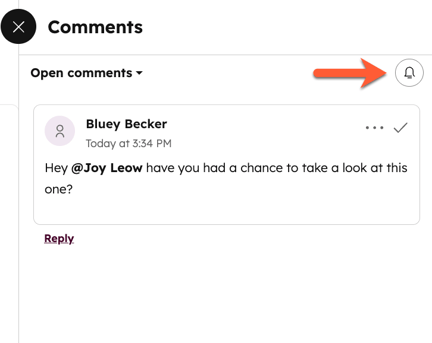
- Dans la boîte de dialogue, choisissez parmi les options suivantes :
- Tous les commentaires : reçoit des notifications pour tous les commentaires ajoutés à ce contenu, y compris les discussions auxquelles vous n'avez pas participé. Il s'agit de l'option par défaut sélectionnée pour les utilisateurs qui ont créé l'actif.
- @mentions et fils de discussion : recevez des notifications pour les commentaires dans lesquels vous avez été mentionné et les fils de discussion auxquels vous participez. Il s'agit de l'option par défaut sélectionnée pour les utilisateurs qui consultent le fil de discussion pour la première fois.
- @mentions uniquement : ne reçoit des notifications que pour les commentaires où vous avez été mentionné.
- Cliquez sur Enregistrer. Vous pouvez à tout moment modifier vos préférences en matière de notification des commentaires.
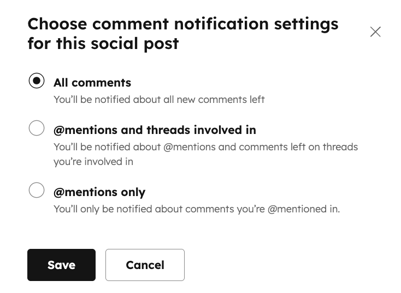
Email
Forms
Workflows
Campaigns
Blog
Website Pages
Comprendre les notifications de commentaires
Dernière mise à jour: 8 octobre 2025
Disponible avec le ou les abonnements suivants, sauf mention contraire :
Utilisez les commentaires pour collaborer avec votre équipe sur des activités telles que les notes et les appels dans les fiches d’informations du CRM ainsi que sur des ressources de contenu telles que des articles sur les réseaux sociaux ou des pages de destination. Ensuite, consultez vos notifications de commentaires pour avoir une vue d'ensemble des commentaires ajoutés aux actifs sur lesquels vous travaillez peut-être.
Les e-mails de notification des commentaires comprendront des informations telles que l'actif ou l'activité associé(e), la date et l'heure d'ajout du commentaire, ainsi que tout commentaire précédent dans le même fil de discussion.
Gérer les paramètres de notification des commentaires
Pour recevoir des notifications de commentaires, vos paramètres de notification de commentaires doivent être activés. Pour gérer les paramètres généraux de notification des commentaires :
Comprendre les destinataires des notifications de commentaires
En général, l'auteur du commentaire not reçoit un e-mail de notification de commentaire. Si vous avez un abonnement Pro ou Entreprise , vous pouvez personnaliser les préférences de notification pour des contenus spécifiques.
Dans le cas contraire, les e-mails de notification des actifs de contenu et des commentaires CRM seront envoyés aux utilisateurs suivants dans ces cas :
Remarque : Pour recevoir des e-mails de notification de commentaires, les paramètres de notification par e-mail de l’utilisateur doivent être activés.
Comprendre les e-mails de notification de commentaires à partir des enregistrements CRM
Les commentaires sur les activités suivantes dans les enregistrements CRM peuvent déclencher des e-mails de notification de commentaires :
- Messages LinkedIn enregistrés manuellement
Si une activité est associée à plusieurs enregistrements CRM, l'enregistrement référencé dans l'E-mail de notification de commentaire sera priorisé dans l'ordre suivant :Définir des préférences de notification pour des contenus spécifiques (Pro et Entreprise uniquement)
Lorsque vous utilisez la barre latérale de collaboration pour ajouter des commentaires sur des contenus, vous pouvez définir des préférences de notification afin de préciser quand vous souhaitez être informé. Pour définir des préférences de notification sur des contenus spécifiques :
Articles similaires